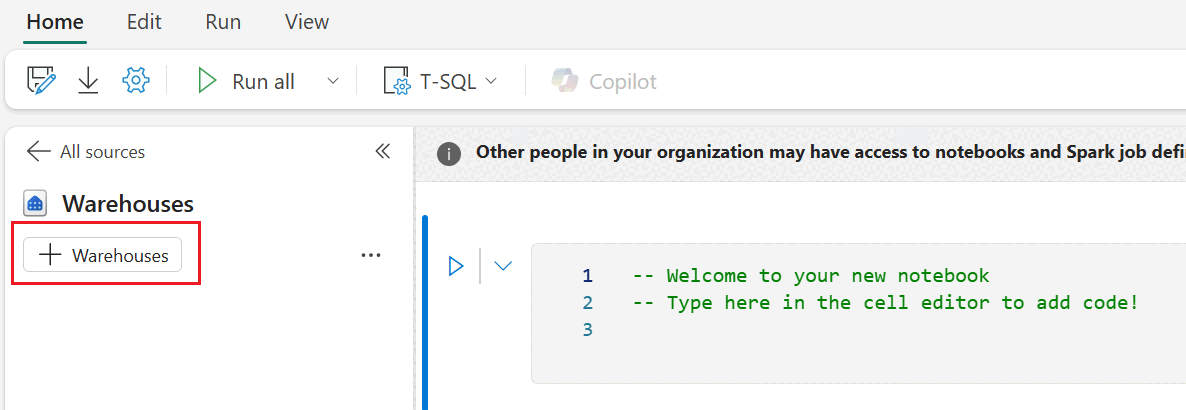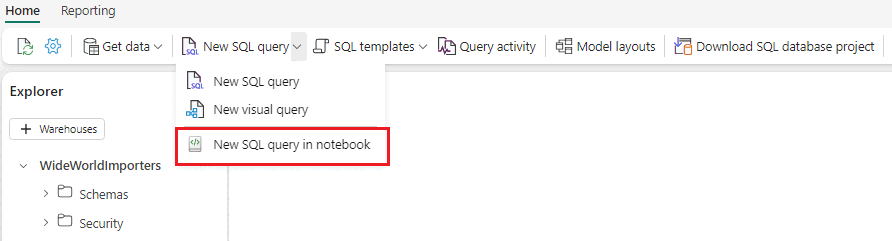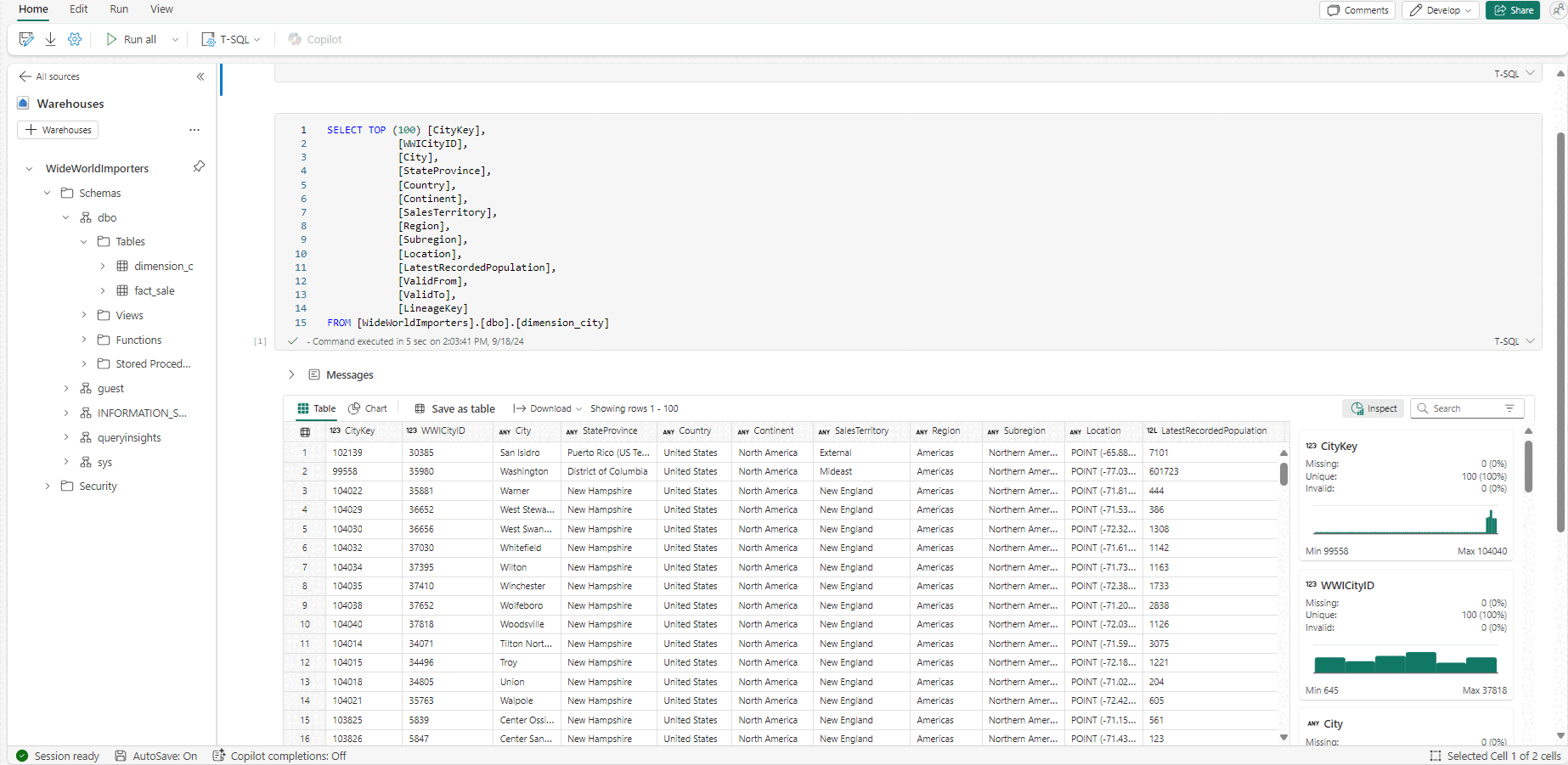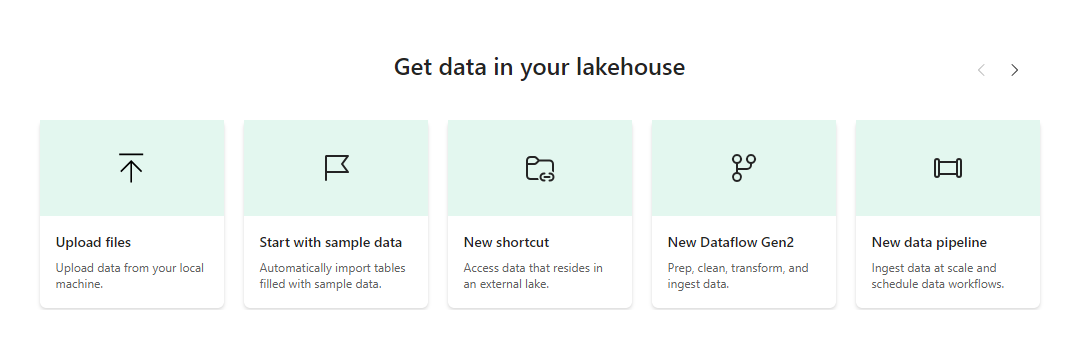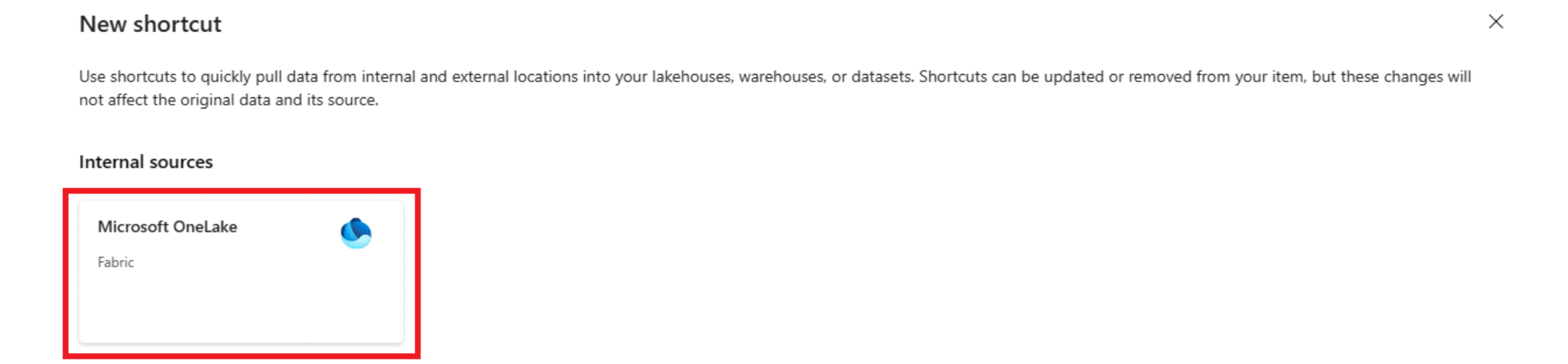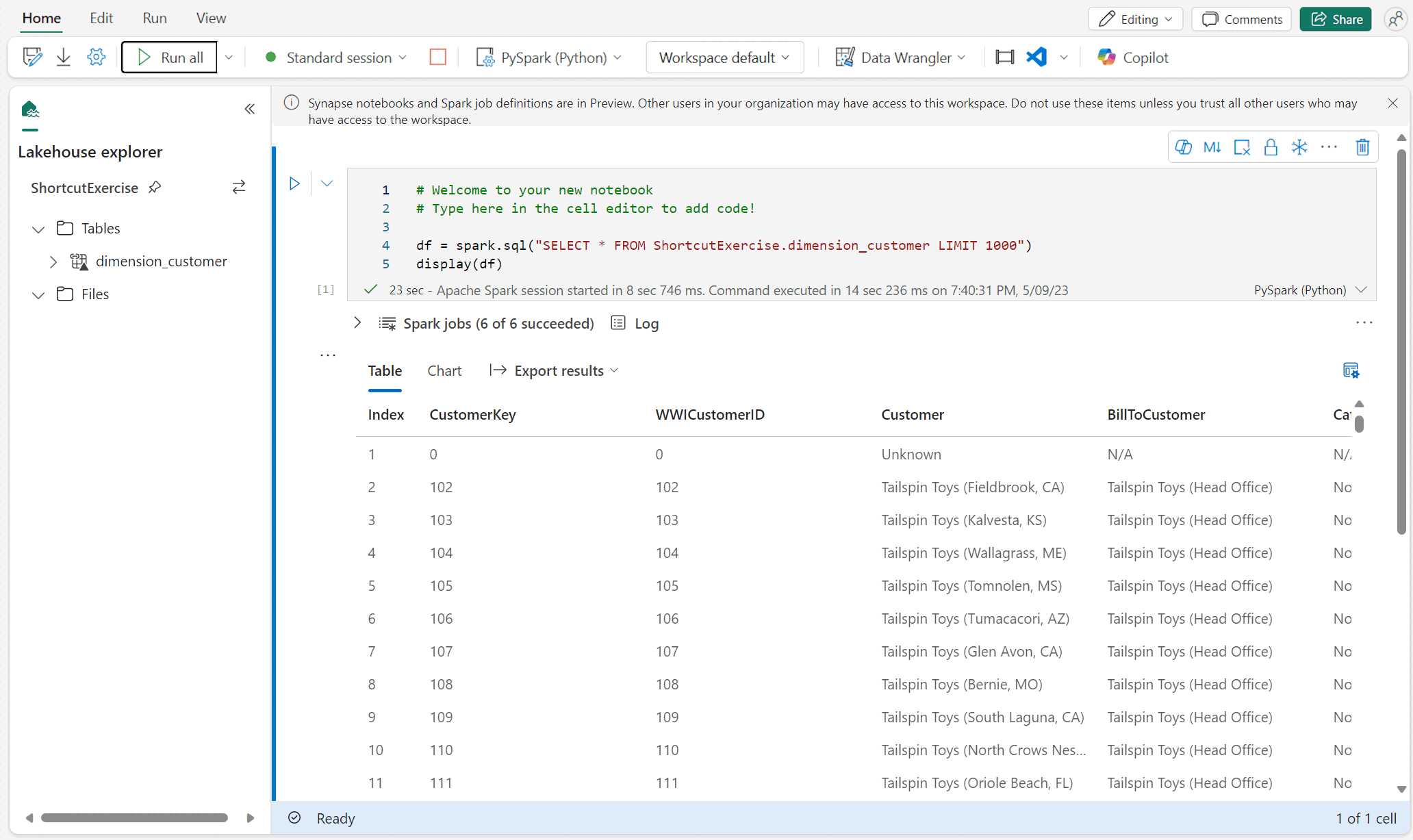Opetusohjelma: Tietojen analysointi muistikirjalla
Koskee:✅ SQL-analytiikan päätepiste ja Microsoft Fabric -varasto
Tässä opetusohjelmassa opit, miten voit käyttää tietojen analysointia T-SQL-muistikirjaa käyttämällä tai muistikirjaa, jossa on Lakehouse-pikakuvake.
Vaihtoehto 1: Luo T-SQL-muistikirja varastoon
Aloita luomalla T-SQL-muistikirja jollakin seuraavista kahdesta tavasta:
Luo T-SQL-muistikirja Microsoft Fabric Warehousen kotisivulta. Siirry Tietovarasto-kuormitukseen ja valitse Muistikirja.
Valitse + Varastot ja lisää
WideWorldImportersvarasto. ValitseWideWorldImportersvarasto OneLake-valintaikkunasta.Luo T-SQL-muistikirja varastoeditorista.
WideWorldImportersValitse varastosta yläreunan siirtymisvalintanauhasta Uusi SQL-kysely ja sitten Muistikirjassa Uusi SQL-kysely.Kun muistikirja on luotu, näet
WideWorldImporters, että varasto on ladattu resurssienhallintaan ja oletuskielenä näkyy T-SQL valintanauhassa.Napsauta hiiren kakkospainikkeella , niin taulukon Lisää-valikkovaihtoehto
dimension_cityavautuu. Valitse TOP 100 , jos haluat luoda nopean SQL-mallin, jossa tarkastellaan 100 riviä taulukosta.
Suorita koodisolu, niin näet viestit ja tulokset.
Vaihtoehto 2: Luo Lakehouse-pikakuvake ja analysoi tietoja muistikirjalla
Ensin luomme uuden Lakehousen. Luo uusi Lakehouse Microsoft Fabric -työtilaan seuraavasti:
Valitse
Data Warehouse Tutorialtyötila siirtymisvalikosta.Valitse + Uusi>Lakehouse.
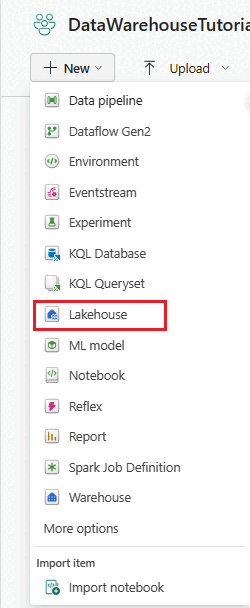
Kirjoita Nimi-kenttään
ShortcutExerciseja valitse Luo.Uusi Lakehouse-tallennustila latautuu, ja Explorer-näkymä avautuu . Hae tiedot -valikko on lakehouse-valikossa . Valitse Lataa tiedot Lakehousessa - kohdassa Uusi pikakuvake -painike.
Valitse Uusi pikakuvake -ikkunassa Microsoft OneLake -painike.
Selaa Valitse tietolähdetyyppi -ikkunassa luetteloa, kunnes löydät aiemmin luomasi varaston
WideWorldImporters. Valitse se ja valitse sitten Seuraava.Laajenna OneLake-objektiselaimessa Taulukot-kohta, laajenna
dborakennetta ja valitse sitten valintaruutu kohteelledimension_customer. Valitse Seuraava. Valitse Luo.Jos näet Kansion nimeltä
UnidentifiedTaulukot-kohdassa, valitse Päivitä-kuvake vaakasuuntaisesta valikkorivistä.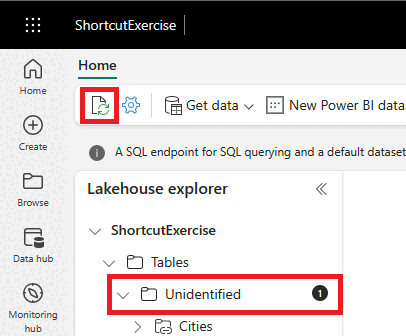
dimension_customerEsikatsele tietoja valitsemalla Taulukko-luettelosta. Lakehouse näyttää tiedot taulukostadimension_customer, varastosta!Luo seuraavaksi uusi muistikirja, jossa taulukkoa kyselevät
dimension_customer. Valitse Aloitus-valintanauhasta Avoin muistikirja -avattava luettelo ja valitse Uusi muistikirja.Valitse resurssienhallinnassa Lakehouses-lähdekansio.
Valitse ja vedä sitten Taulukot-luettelosta
dimension_customeravoimen muistikirjan soluun. Näet, että PySpark-kysely on kirjoitettu, jotta voit kysellä kaikkia tietoja kohteestaShortcutExercise.dimension_customer. Tämä muistikirjakokemus muistuttaa Visual Studio Code Jupyter -muistikirjakokemusta. Voit myös avata muistikirjan VS Codessa.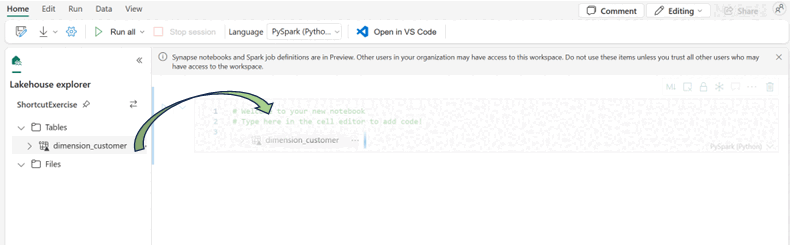
Valitse Aloitus-valintanauhasta Suorita kaikki -painike. Kun kysely on valmis, näet, että voit käyttää PySparkia helposti kyselyn suorittamiseen Varasto-taulukoille.